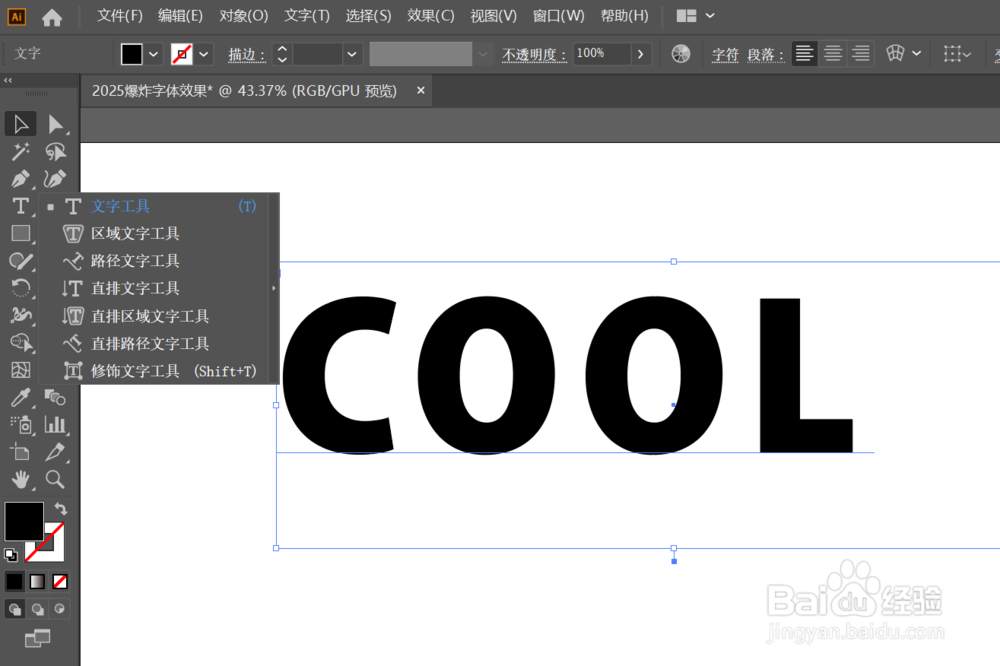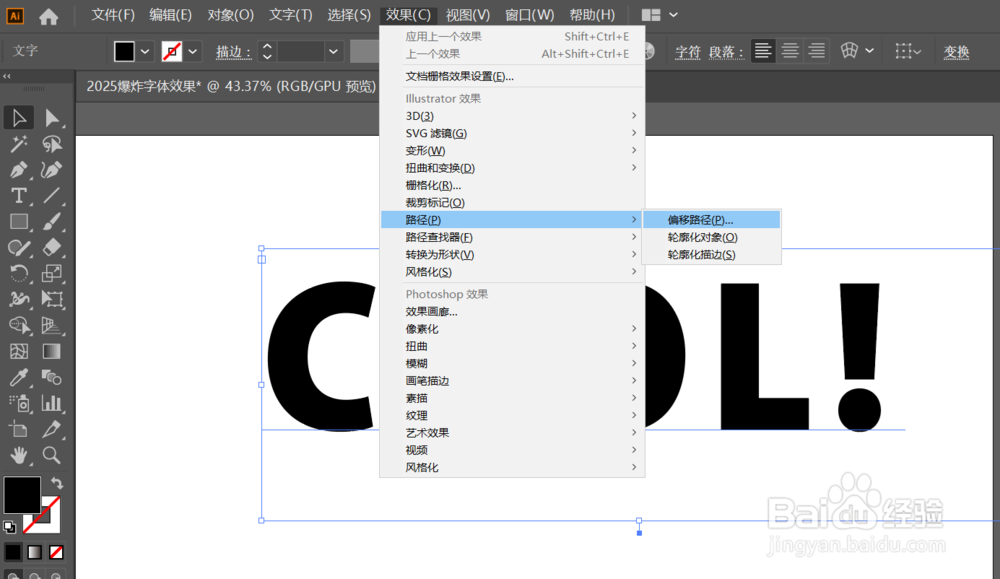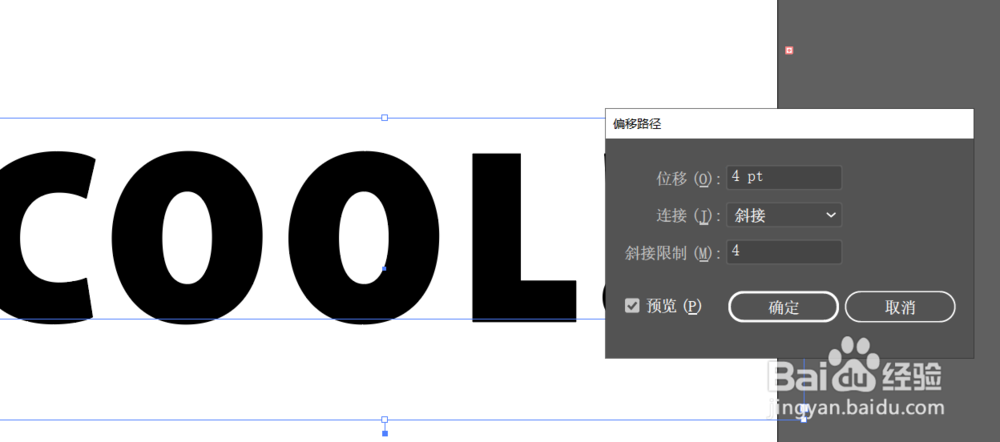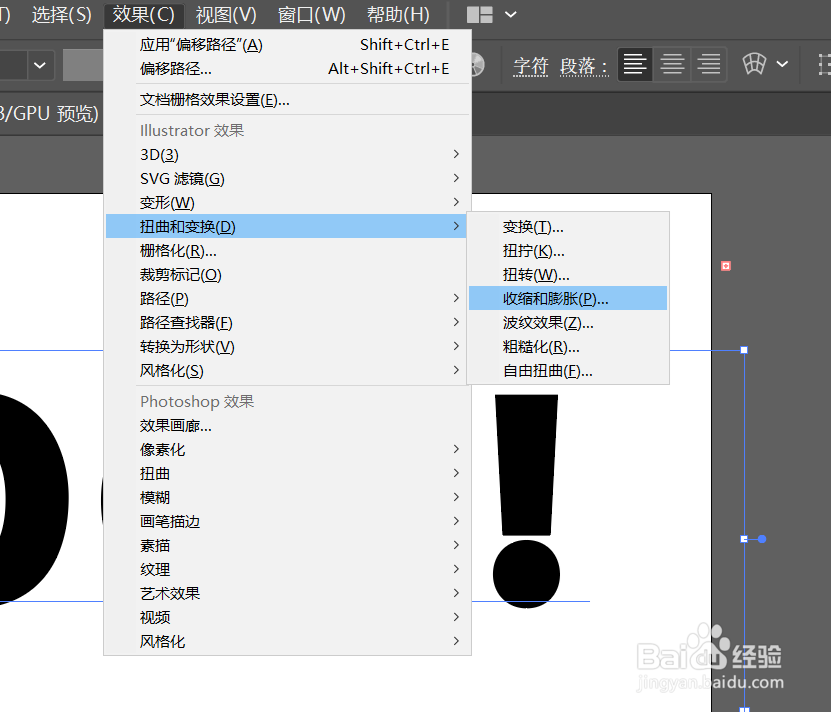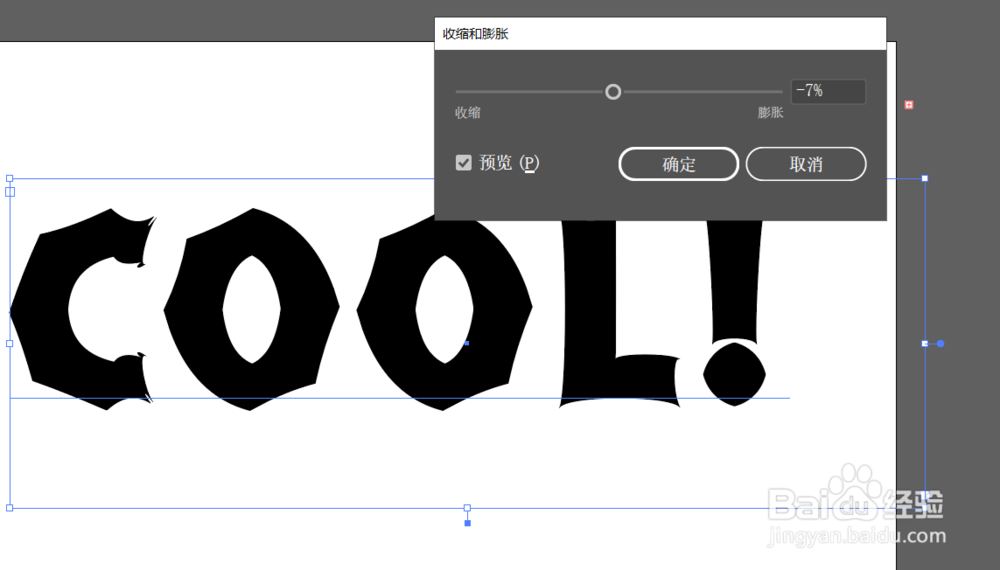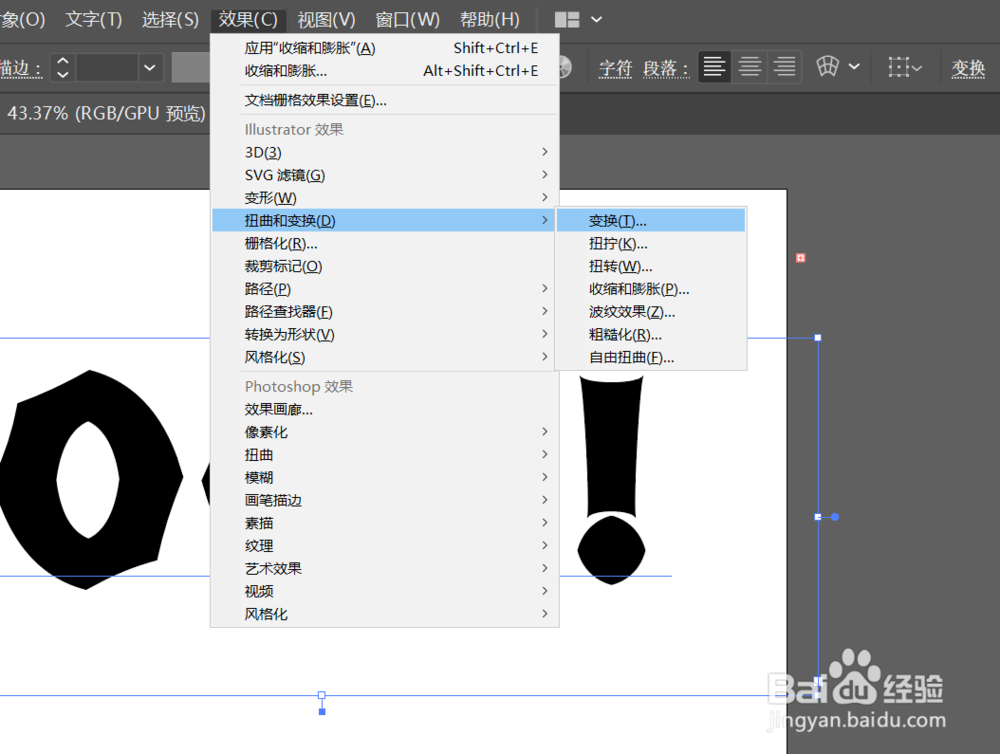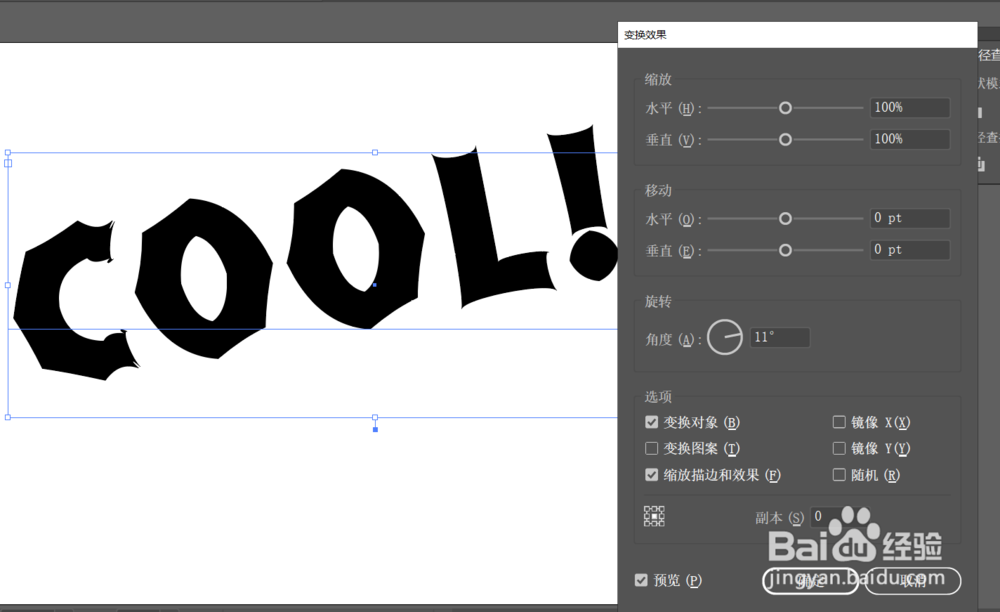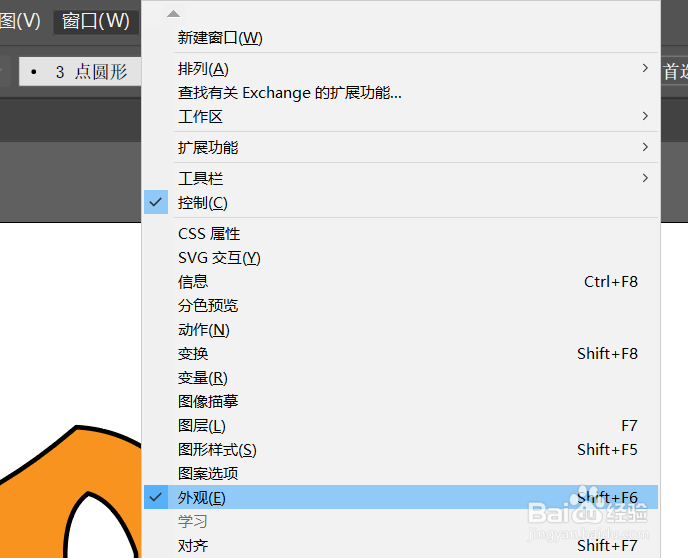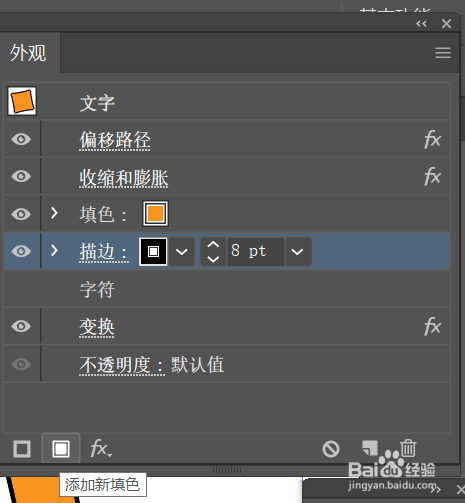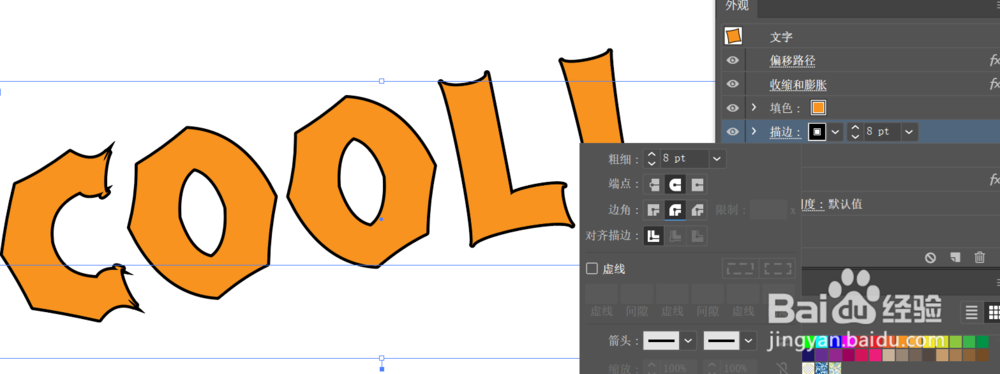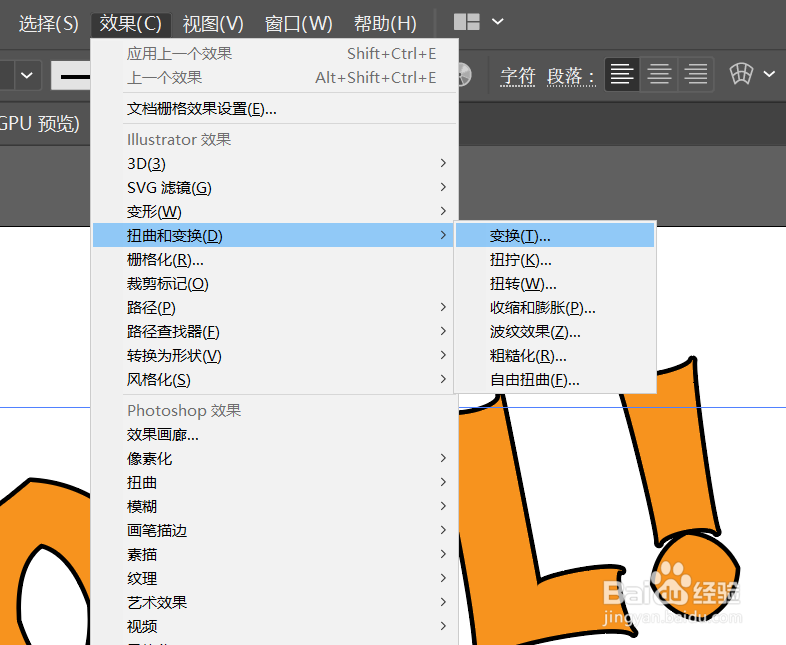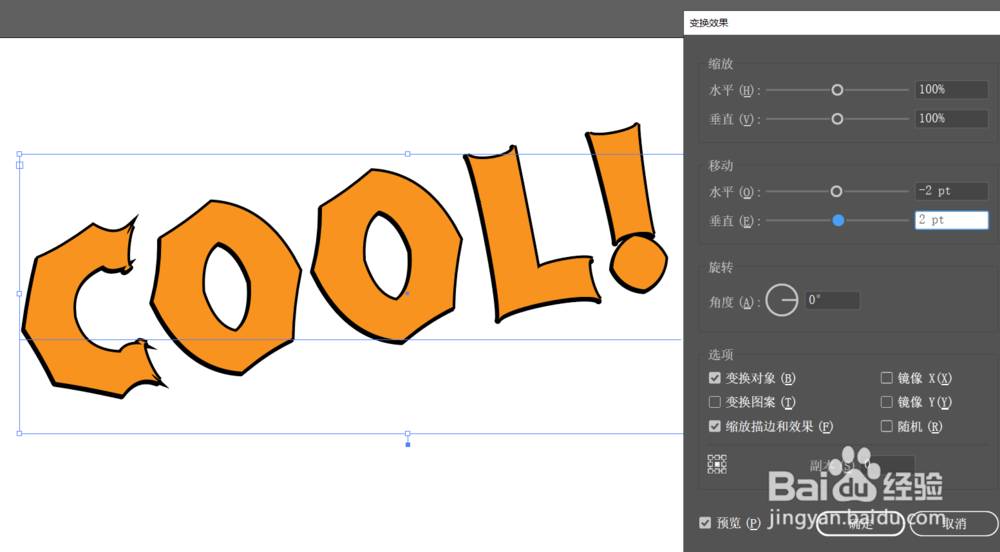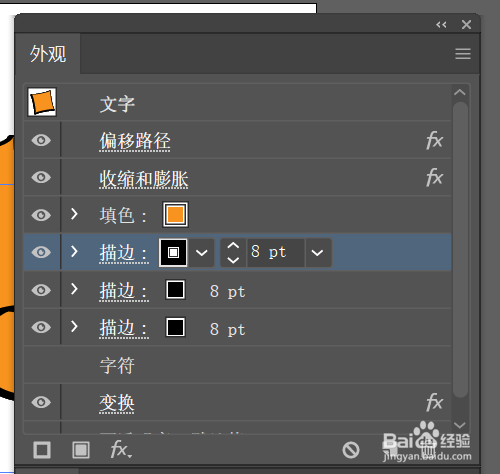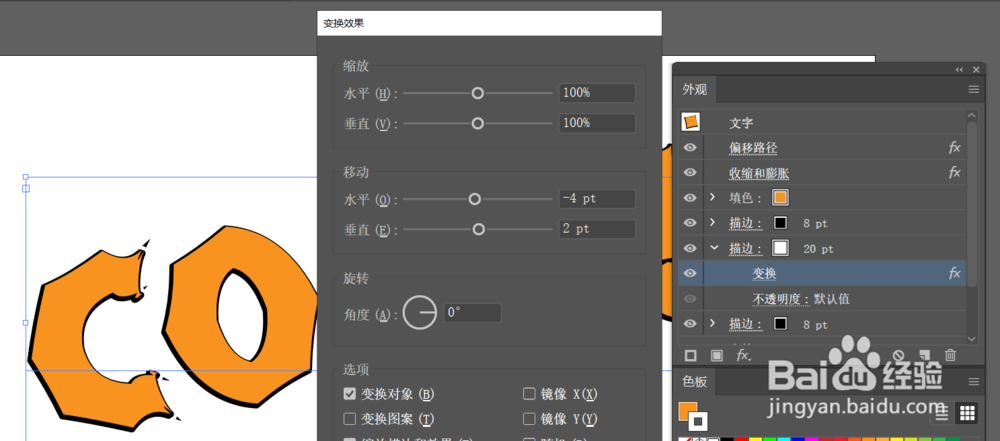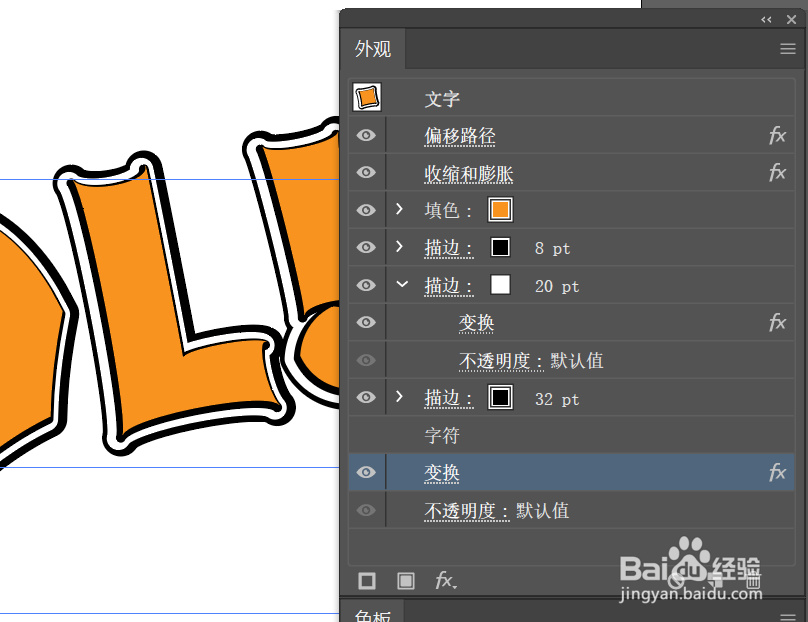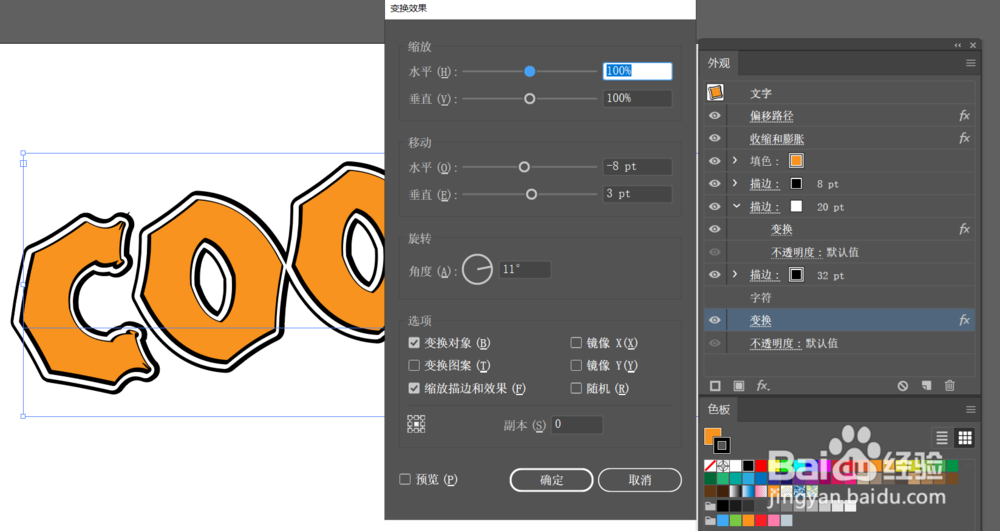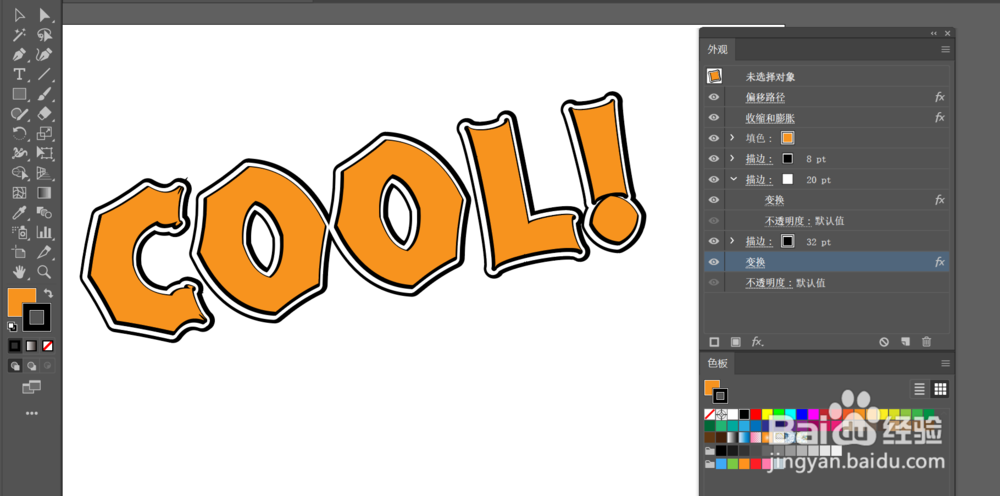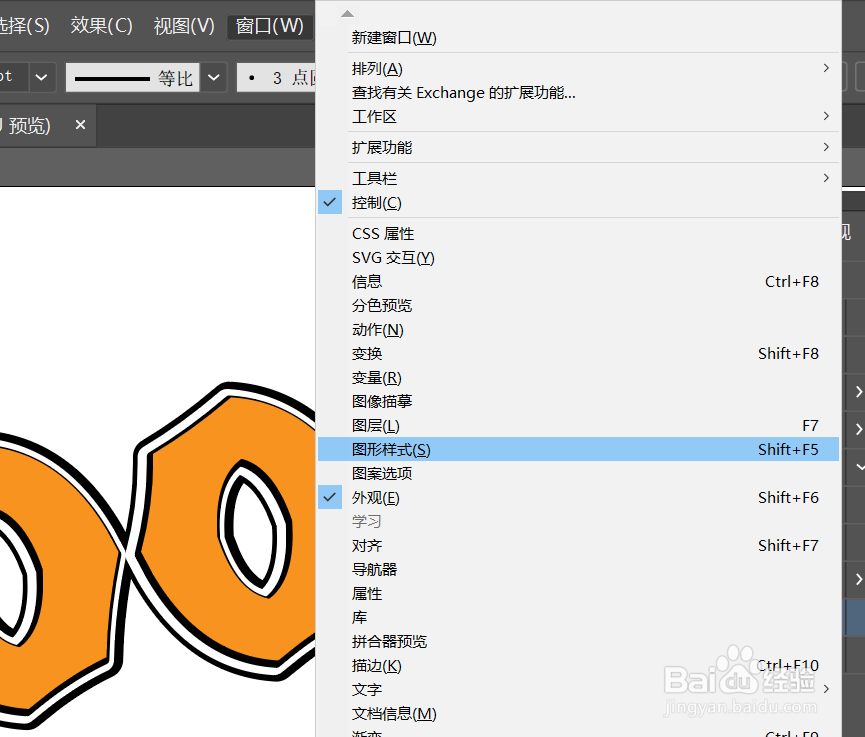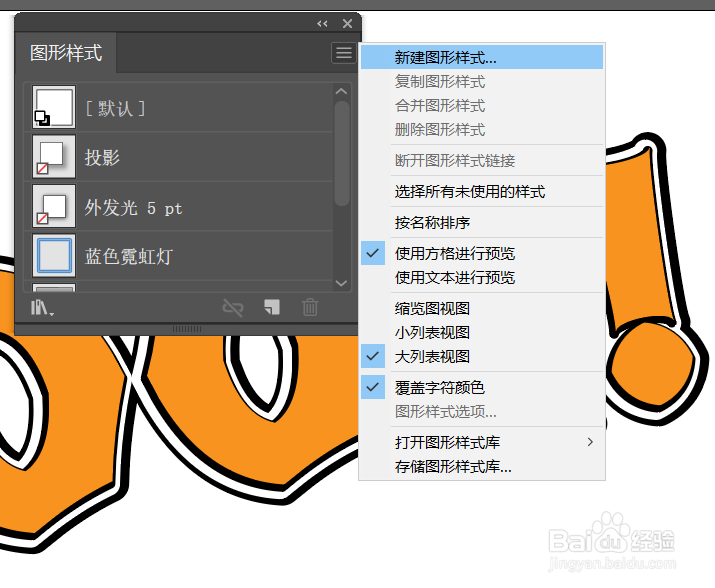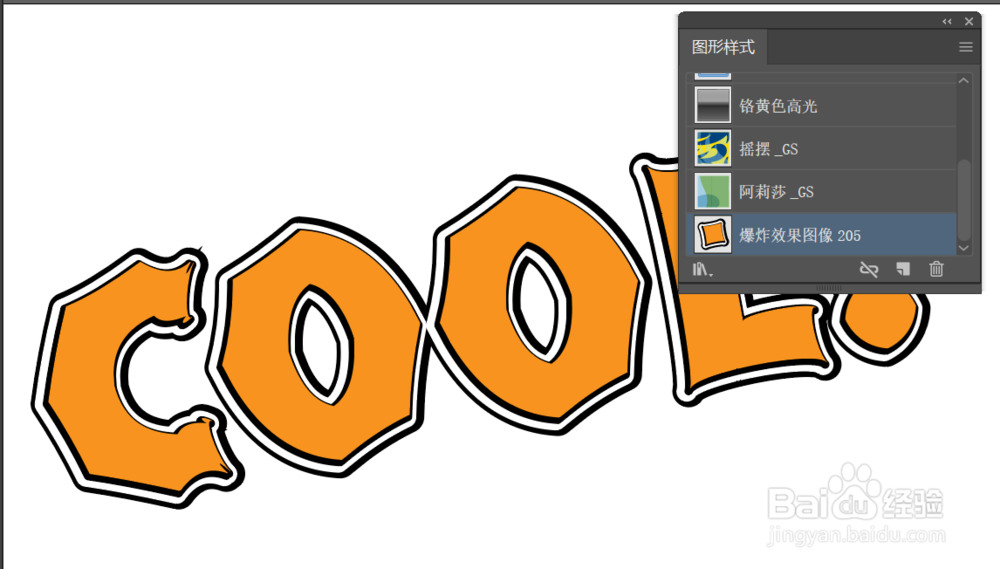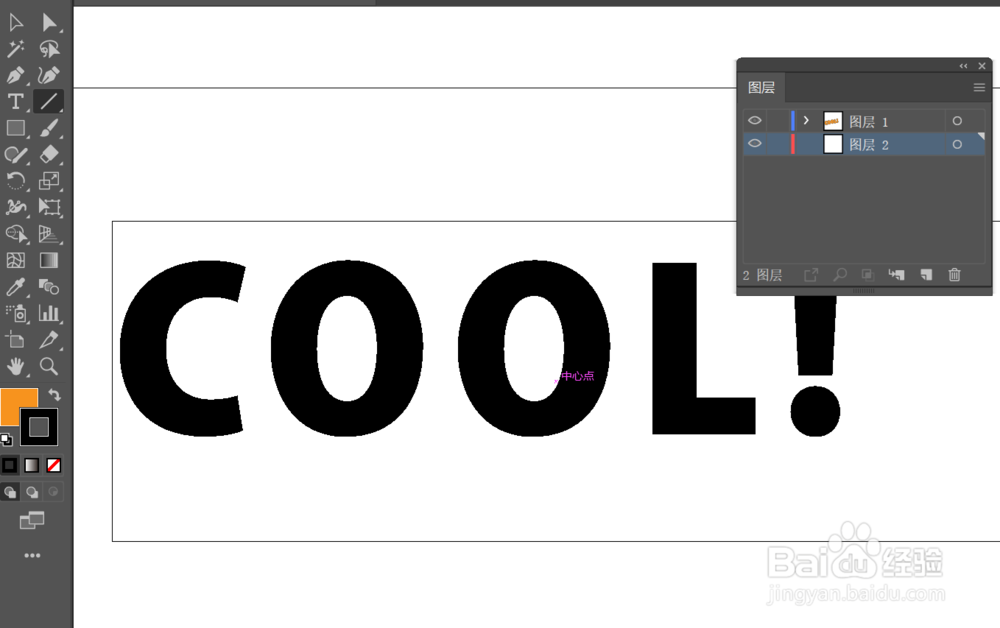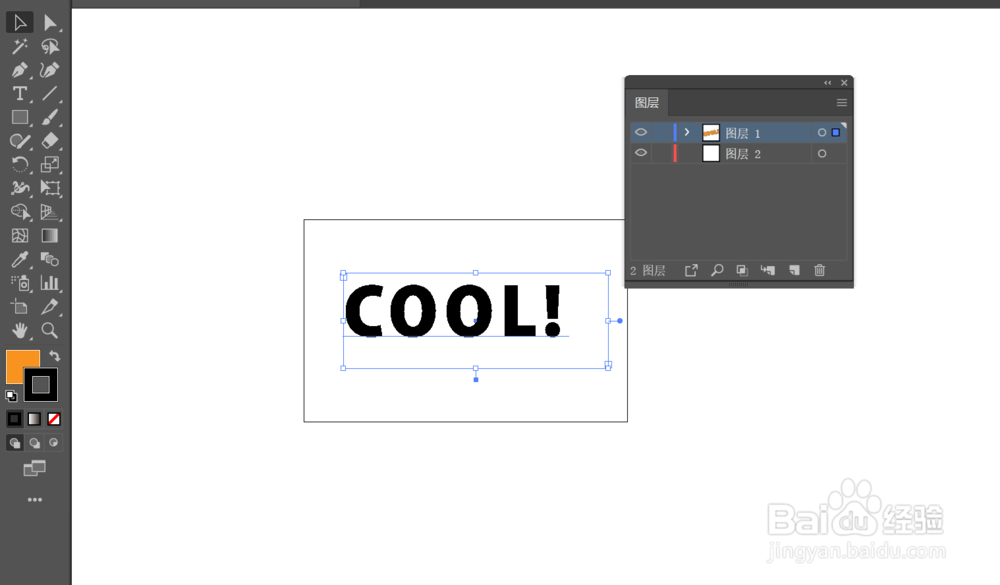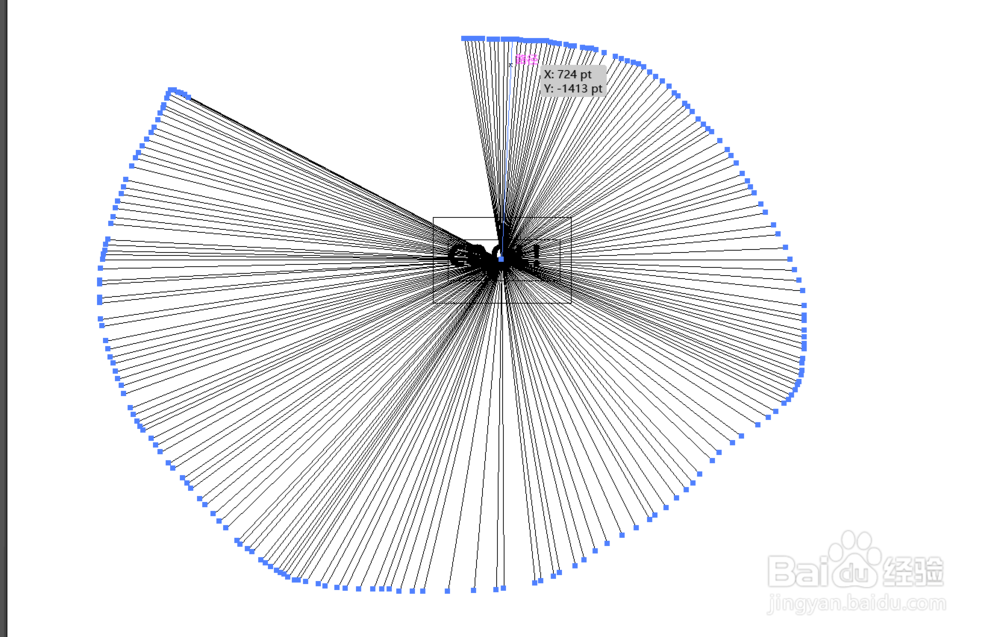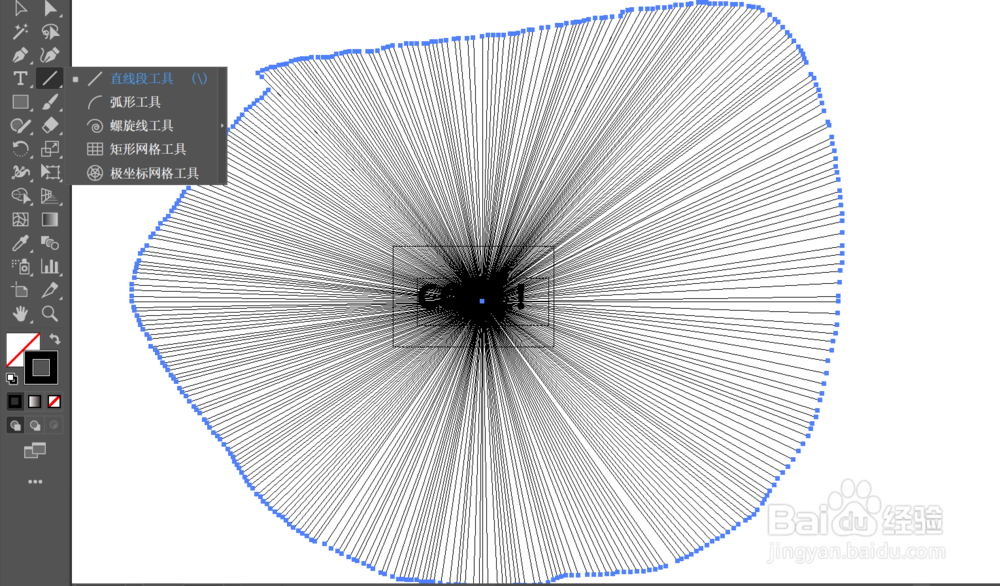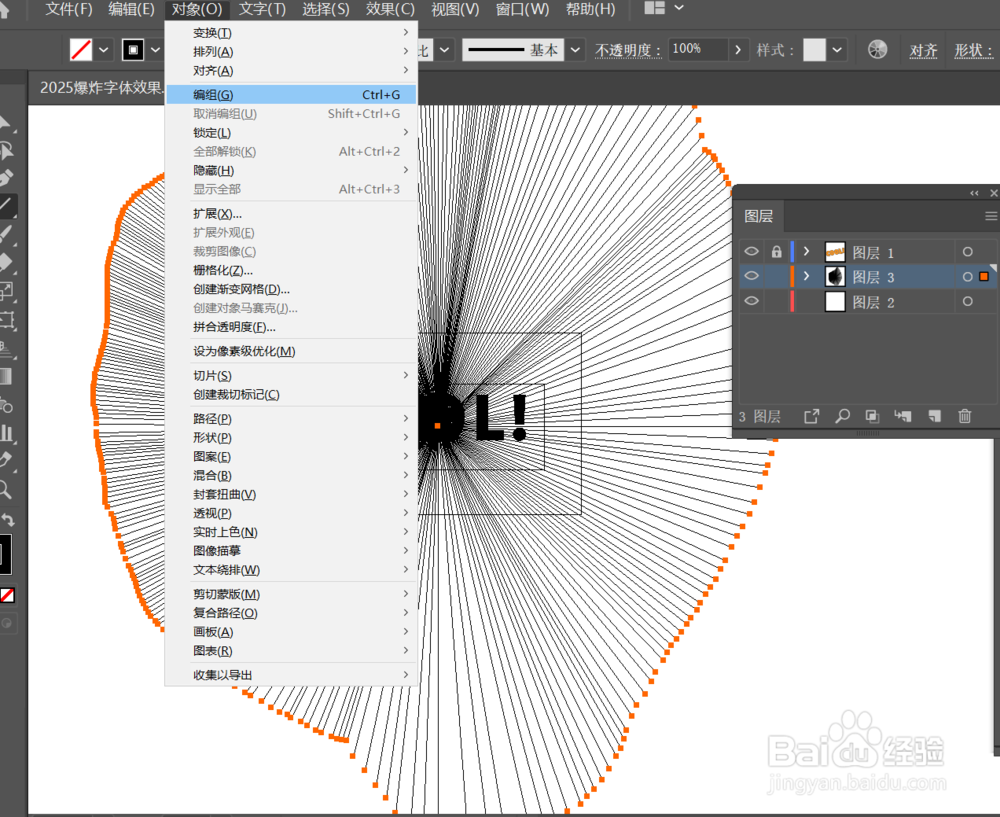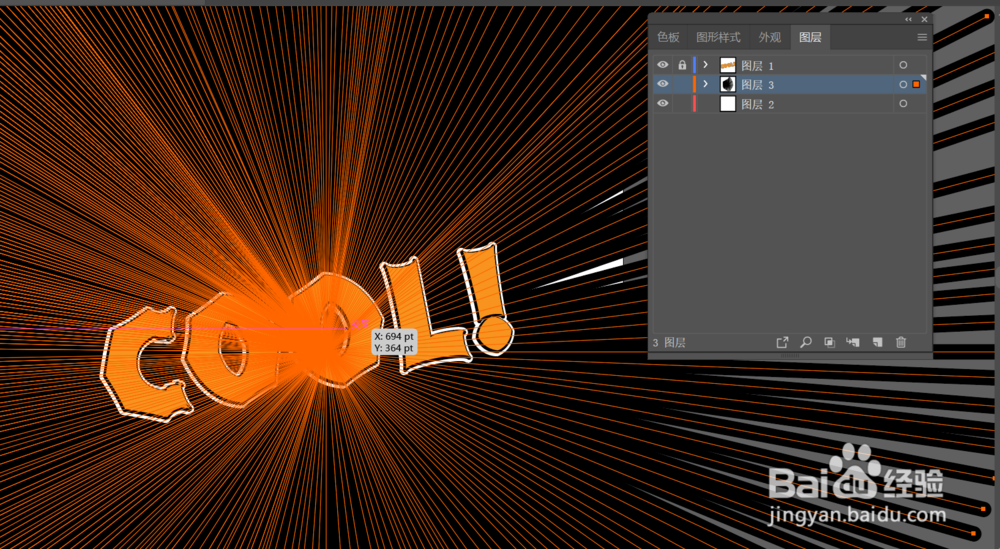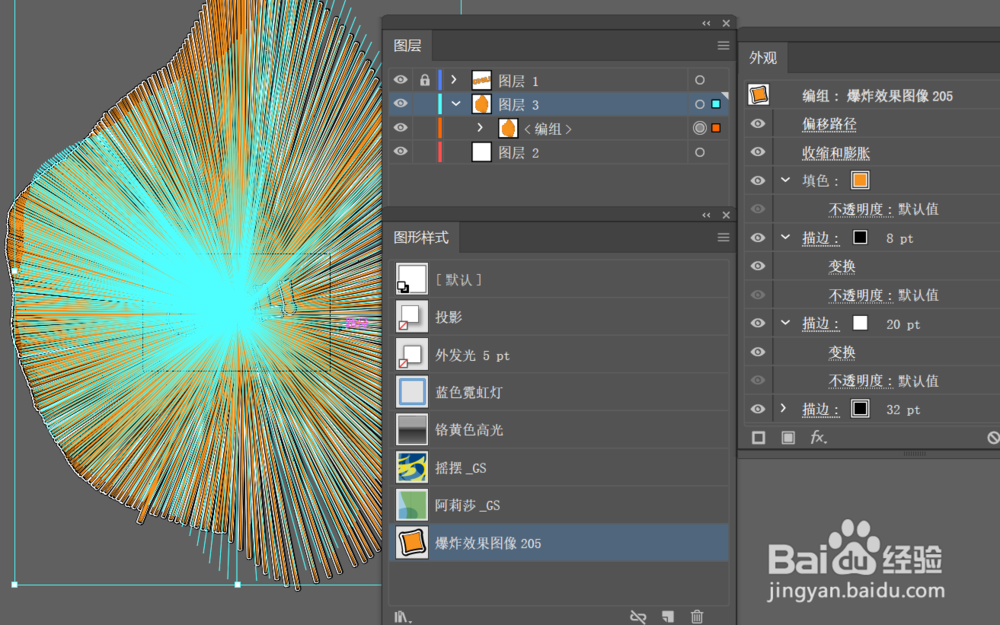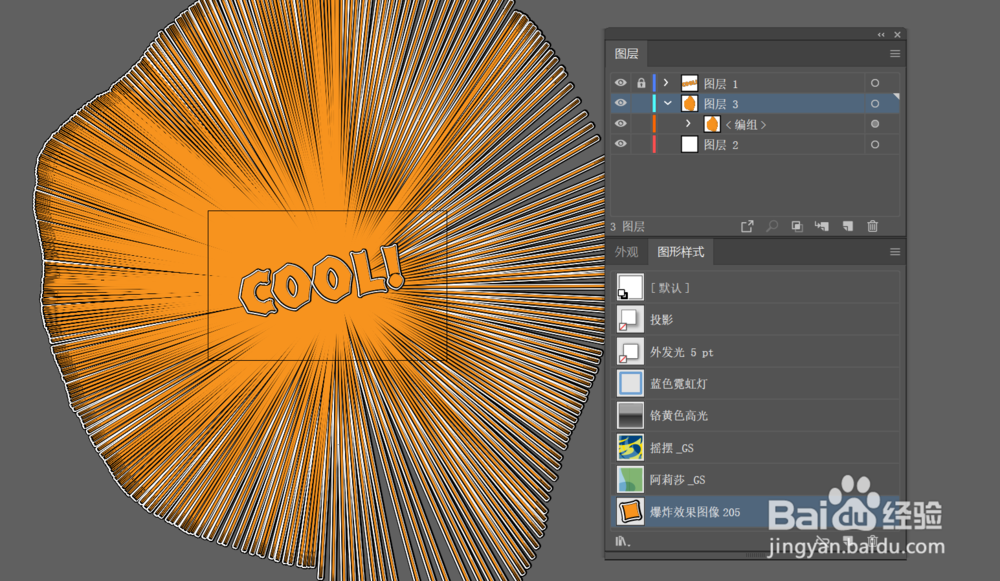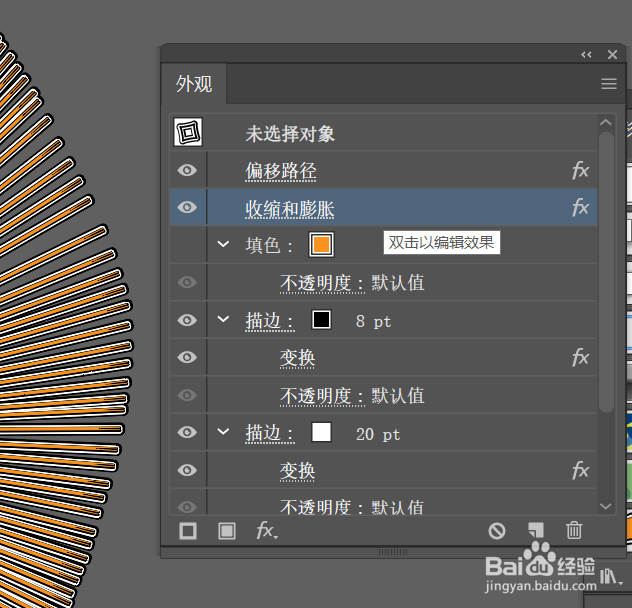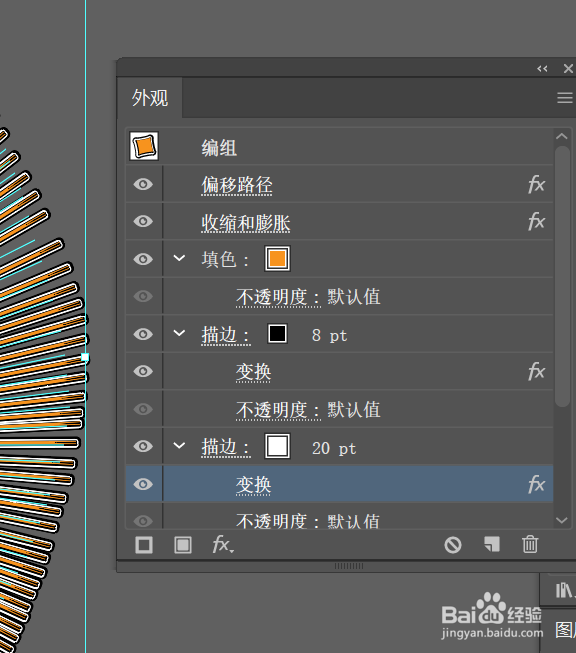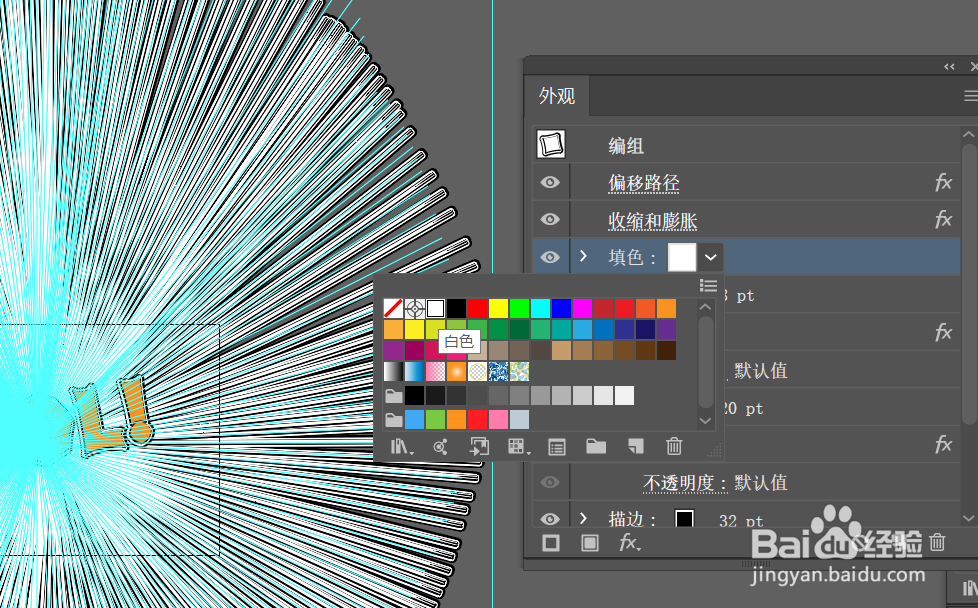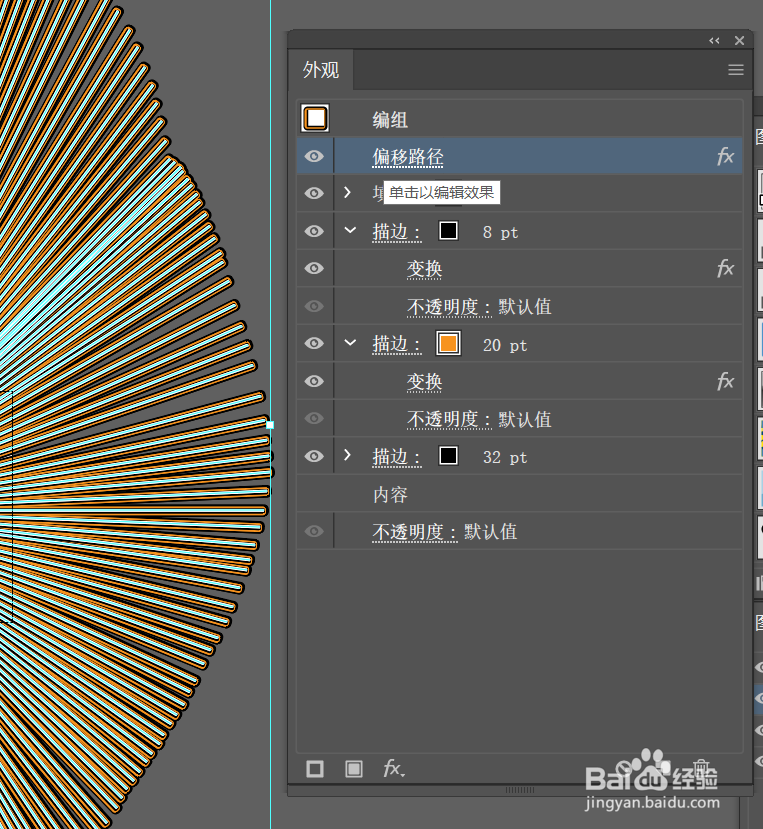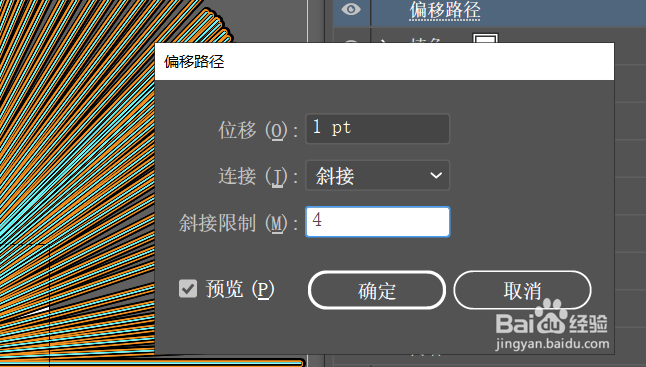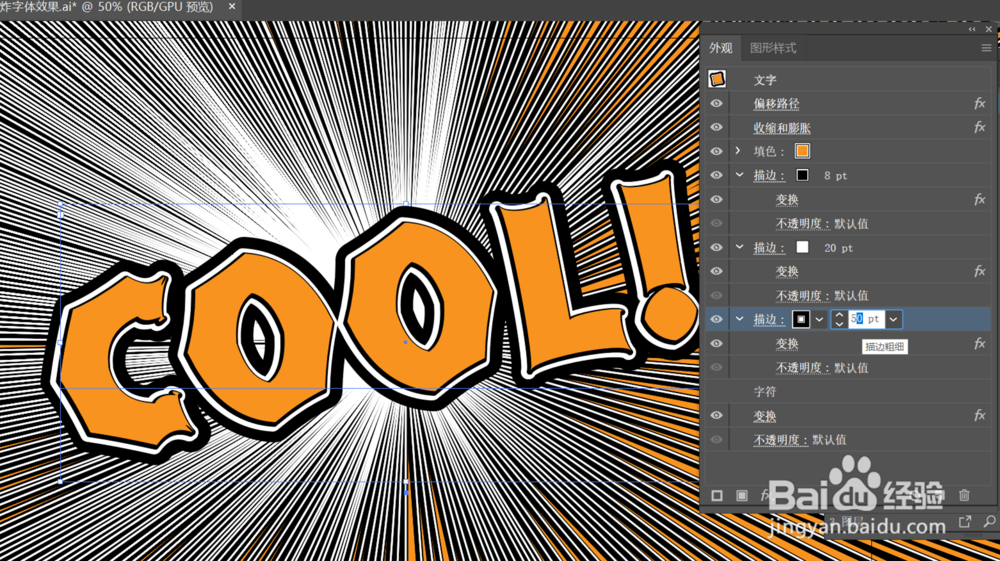illustrator进行爆炸字体效果的创建方法
1、打开AI后,ctrl+n键新建一个文档,之后用文字工具绘制一个文本框出来,输入相应的文字;
2、用选择工具选择文本框后,选择效果菜单里的路径偏移路径选项打开;接着打开扭曲和变换选项里的收缩和膨胀选项打开,设置一定负数值进行文字变形;
3、选择效果扭曲和变换里的变换选项打开,进行文字角度的偏移设置;
4、点击文本框后,打开外观面板(快捷键shift+f6),新建填充和描边,把字体填充颜色改为黄颜色,描边颜色改为黑色,描边大小设置为8pt,把描边选项的边角改为圆角,接着把描边选项移动到填充选项下;接着打开效果菜单里的变换选项打开,进行相应数值的设置;
5、把外观面板里的描边选项按住alt键鼠标拖动复制2份出来,把第二个描边选项填充为白色,描边大小20pt,并打开变换选项进行水平和垂直移动数值的设置;选择最下方的描边选项,把描边大小设置为32pt,打开变换面板社会水平和垂直移动距离;
6、打开图形样式面板(快捷键shift+F5),把创建的这个图形新建进行保存;
7、选择图形后,按ctrl+y键,打开图形轮廓预览模式,按住ctrl键加滑动鼠标滚轮,把窗口进行缩小,接着在图层面新建一图层,用直线工具,点击文本框的中心,之后按住~波浪线键进行旋转绘制出多条环状直线出来,按ctrl+G键对直线进行编组操作;
8、绘制好环状的图形后,把之前新建保存的图形样式鼠标点击下,在直线上进行效果的应用,按住ctrl+Y键打开效果预览窗口;
9、选择环状的直线后,打开外观面板,把收缩和膨胀选项以及最下方的变换选项删除掉,接着把填充颜色改为白色,把描边大小为20pt的选项,面板颜色设置为橙色;打开外光面板上方的偏移路径选项,设置相应的数值;
10、选择文字图层,打开外观面板,把最下方的描边大小数值调大,再点击下方的不透明度,把数值改为50%即可。